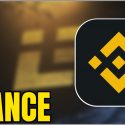Cómo limpiar la memoria RAM de tu PC y Android
En esta publicación te explicaremos para que sirve la memoria RAM y cómo obtener el mejor rendimiento de la misma. Aprenderás a limpiar la memoria RAM de tu PC, así como también añadir más memoria RAM a tu ordenador. Además te contamos cómo puedes liberar memoria RAM en Android.
¿Qué es la memoria RAM y para qué sirve?
Es casi imposible que exista alguna persona que no haya escuchado mencionar las palabras “memoria RAM“, aunque no tengan una idea clara de lo que significa. Hoy en día, ya no es únicamente un tema de ordenadores; las empresas de telefonía al promocionar los teléfonos inteligentes, una de las características más relevantes es que el aparato cuente con suficiente memoria RAM.
Pero… ¿qué es la memoria RAM? La palabra RAM son las iniciales para las palabras en inglés Random Access Memory; que traducido significa Memoria de Acceso Aleatorio. En PC la memoria RAM se almacena en módulos que se pueden reemplazar por otros de mayor capacidad; pero en teléfonos y dispositivos móviles, la RAM no se puede cambiar de esa manera tan simple.
A menudo suele confundirse memoria RAM con memoria de almacenamiento interno; eso ocurre porque algunas personas piensan que como las tarjetas SD son externas, pues la memoria interna debería ser lo mismo que la RAM.
¿Cuál es la diferencia entre memoria de almacenamiento y memoria RAM?
La diferencia entre la memoria de almacenamiento y la memoria RAM es que la memoria de almacenamiento aloja los archivos (data, fotos, videos, música, textos, configuraciones) de forma permanente, mientras que la memoria RAM almacena información en tiempo real y de forma temporera. Cuando estás escribiendo un documento o editando un video… esa data se mantiene en memoria RAM, hasta que decidas guardarla en la memoria de almacenamiento. Al cerrar la app que estabas utilizando, si no guardaste el documento, la memoria RAM ya liberó la información que estaba reteniendo mientras la app estaba abierta.
¿Cómo limpiar la memoria RAM del PC?
Una PC con los módulos de memoria RAM dañados no va a funcionar correctamente, inclusive es muy probable que ni tan siquiera arranque el ordenador. Pero no siempre el problema es que se haya dañado la memoria RAM, a veces es simplemente que los módulos de memoria están sucios.
Para limpiar la memoria RAM del PC, sigue estos pasos:
- Lo primero es apagar completamente el PC, y desconecta el cable de corriente.
- Abre la carcasa de la PC.
- Se recomienda que te coloques en tu muñeca una pulsera o banda antiestática (ESD / Descarga Electroestática).
- Conecta la punta del cable de la pulsera a la carcasa de metal de tu PC. Es importante hacer ésto para evitar que dañes alguna pieza de tu ordenador con alguna descarga electroestática que produzca tu cuerpo.

- Quita los módulos de memoria RAM, con mucho cuidado.
- Dependiendo del grado de suciedad en que se encuentren los módulos de memoria, puede bastar con simplemente utilizar un paño seco y soplar para limpiarlos. En caso de que estén demasiado sucios los módulos de la RAM, utilizar un hisopo de algodón con alcohol isopropilico (no uses agua) para limpiar los contactos.
- Ahora, reinstala cuidadosamente los módulos de memoria RAM y cierra la carcasa de la PC.
¿Cómo cambiar la memoria RAM?
Para cambiar la memoria RAM, aplican los primeros 5 pasos del tutorial anterior (limpiar memoria ram); excepto que en lugar de colocar los módulos existentes, se reemplazarán por otros. Ahora tienes que tener en cuenta que la memoria que vayas a comprar para reemplazar la actual, sea compatible.
Los módulos de memoria RAM se diferencian principalmente por la cantidad de pines. En esta tabla podemos ver los tipos de memoria RAM (SDRAM, DDR, DDR2, DDR3).

¿Como ampliar la memoria RAM?
Una vez que hayas identificado el tipo de módulo de memoria que utiliza tu PC, para ampliar la memoria RAM de tu ordenador además necesitas conocer cuál es la capacidad máxima que soporta.
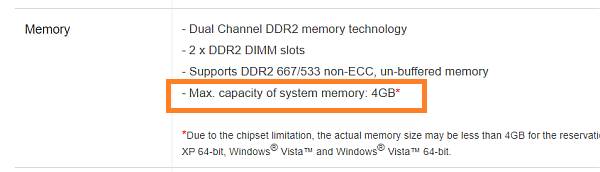
Si tienes un manual de tu PC, es probable que incluya la información sobre la capacidad máxima de memoria RAM que es soportada. Pero de no ser así, puedes descargar una aplicación para PC que analiza el hardware de tu ordenador y te muestra las especificaciones técnicas. Descarga CPU-Z y cuando hayas terminado de instalarlo, abre el programa y espera que analice tu PC. Toca la pestaña de Mainboard y anota ese modelo de la placa (mainboard) de tu PC. Busca en Google esa placa y seguramente encontrarás un enlace a la web oficial del fabricante de la placa y la información de la memoria máxima soportada.
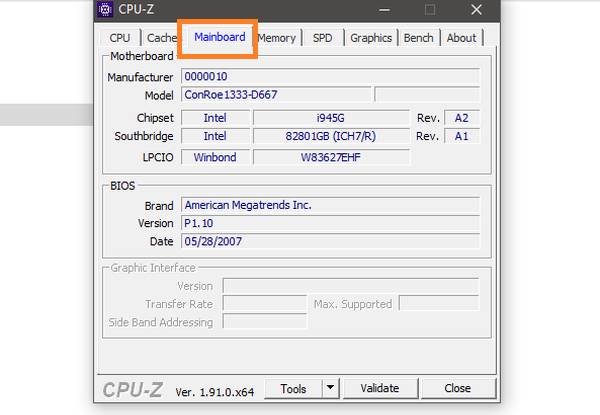
Ahora podrás tomar la decisión de adquirir nuevos módulos para ampliar la memoria RAM de tu PC; sin riesgo a equivocarte, porque ya estás informado de la compatibilidad y la capacidad que soporta tu equipo.
¿Cómo liberar memoria RAM en Android?
Ya habíamos explicado que la memoria RAM en dispositivos móviles no se puede reemplazar como en PC; es por eso que se debe hacer buen uso de la memoria RAM para no confrontar mayores inconvenientes en nuestro teléfono o tablet. Pero hay una alternativa si quieres aprovechar al máximo la memoria RAM de tu teléfono.
A continuación te vamos a explicar cómo liberar memoria RAM en Android.
- Toca el icono de Ajustes (Settings).
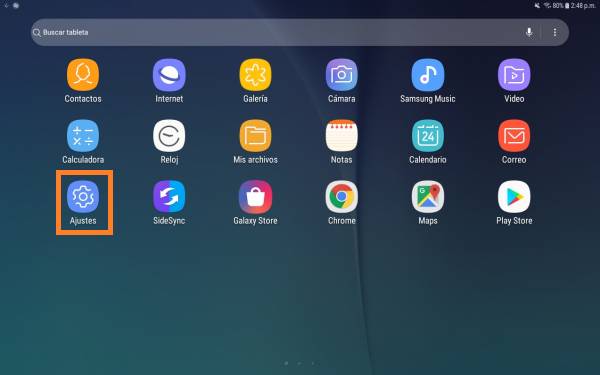
- En el panel izquierdo vamos a seleccionar Mantenimiento Dispositivo.
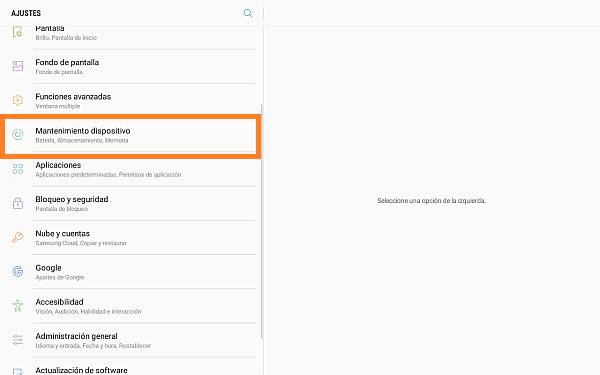
- Ahora toca el icono de Memoria, que aparece en la parte inferior de la pantalla.
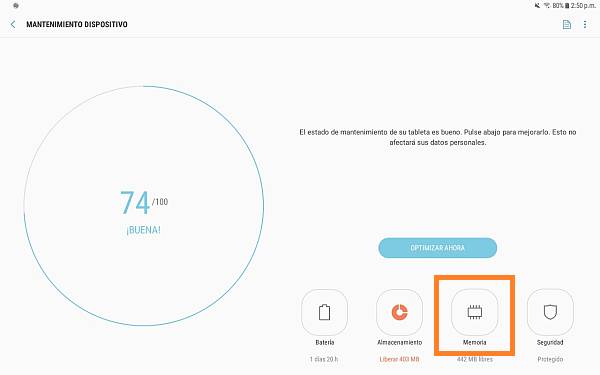
- Dependiendo de las apps o servicios que se estén ejecutando en tu dispositivo Android, será la cantidad de memoria RAM que se podrá liberar. Si estás de acuerdo, toca el botón que dice Liberar.
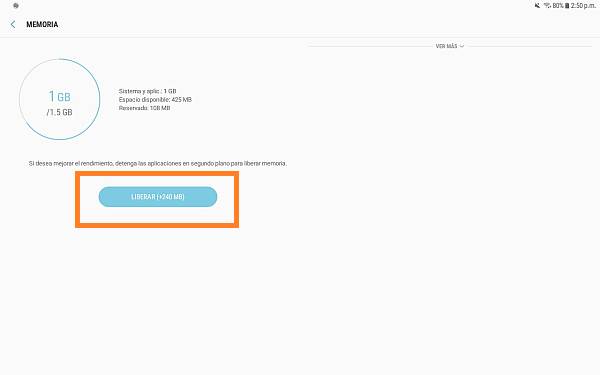
NOTA: Para liberar más espacio de memoria RAM, cierra las apps que no necesites en ese momento; puedes ir a Aplicaciones y selecciona cada app que quieras cerrar y luego tocar el botón de Forzar Cierre (para asegurarte de que se liberó la app del espacio en la memoria RAM). También es recomendable prescindir de Widgets que realmente no necesites tener activos en todo momento; ésto liberará aún más memoria RAM.
Contenidos